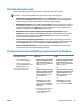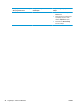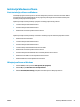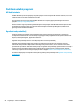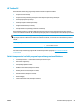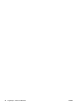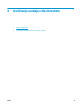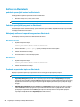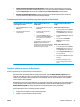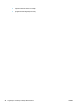HP Color LaserJet CP5220 Series User Guide
Prioritet postavki za ispis
Mijenja na postavke ispisa koje su prioritetne ovisno o tome gdje su napravljene promjene:
NAPOMENA: Nazivi naredbi i dijaloških okvira mogu varirati ovisno o vašem programu.
●
Dijaloški okvir Page Setup (Postavke stranice): Pritisnite Page Setup (Postavke stranice) ili sličnu
naredbu u izborniku File (Datoteka) u programu u kojem radite kako biste otvorili ovaj dijaloški okvir.
Ovdje promijenjene postavke mijenjaju postavke promijenjene bilo gdje drugdje.
●
Dijaloški okvir Print (Ispis): Pritisnite Print (Ispis), Print Setup (Postavke stranice) ili sličnu naredbu u
izborniku File (Datoteka) u programu u kojem radite kako biste otvorili ovaj dijaloški okvir. Postavke
promijenjene u dijaloškom okviru Print (Ispis) imaju nižu razinu prioriteta i neće poništiti promjene
napravljene u dijaloškom okviru Page Setup (Postavke stranice).
●
Dijaloški okvir Printer Properties (Svojstva pisača) (upravljački program pisača): Pritisnite
Properties (Svojstva) u dijaloškom okviru Print (Ispis) kako biste otvorili upravljački program pisača.
Postavke promijenjene u dijaloškom okviru Printer Properties (Svojstva pisača) ne poništavaju
postavke u bilo kojem dijelu softvera za ispis.
●
Zadane postavke upravljačkog programa pisača: Zadane postavke upravljačkog programa pisača
određuju postavke korištene u svim zadacima ispisa, osim ako su postavke promijenjene u dijaloškim
okvirima Page Setup (Postavke stranice), Print (Ispis) ili Printer Properties (Svojstva pisača).
●
Postavke upravljačke ploče pisača: Postavke promijenjene na upravljačkoj ploči pisača imaju nižu
razinu prioriteta od promjena napravljenih bilo gdje drugdje.
Promjena postavki upravljačkog programa pisača za Windows
Promjena postavki za sve zadatke ispisa
dok se program ne zatvori
Promjena zadanih postavki za sve
zadatke ispisa
Promjena konfiguracijskih postavki
uređaja
1. U izborniku File (Datoteka) u
programu odaberite Print (Ispis).
2. Odaberite upravljački program, a
zatim pritisnite Properties (Svojstva)
ili Preferences (Preference).
Koraci se mogu razlikovati; ovo je
postupak koji se najčešće koristi.
1. Windows XP, Windows Server 2003 i
Windows Server 2008 (na zadanom
prikazu izbornika Start): Pritisnite
Start, a zatim pritisnite Printers and
Faxes (Pisači i faksovi).
ILI
Windows XP, Windows Server 2003 i
Windows Server 2008 (na klasičnom
prikazu izbornika Start): Pritisnite
Start, zatim Settings (Postavke), a
zatim Printers (Pisači).
ILI
Windows Vista: Pritisnite Start,
zatim Control Panel (Upravljačka
ploča), te u kategoriji za Hardware
and Sound (Hardver i zvuk) pritisnite
Printer (Pisač).
2. Desnom tipkom miša pritisnite ikonu
upravljačkog programa, a zatim
odaberite Printing Preferences
(Preference ispisa).
1. Windows XP, Windows Server 2003 i
Windows Server 2008 (na zadanom
prikazu izbornika Start): Pritisnite
Start, a zatim pritisnite Printers and
Faxes (Pisači i faksovi).
ILI
Windows XP, Windows Server 2003 i
Windows Server 2008 (na klasičnom
pr
ikaz
u izbornika Start): Pritisnite
Start, zatim Settings (Postavke), a
zatim Printers (Pisači).
ILI
Windows Vista: Pritisnite Start,
zatim Control Panel (Upravljačka
ploča), te u kategoriji za Hardware
HRWW Prioritet postavki za ispis 19